Los fanáticos de Microsoft se regocijaron cuando apareció que Windows 8 arrancaría más rápido que cualquier otra versión del sistema operativo. Al principio, esto parecía un gran paso adelante para Windows, pero a medida que el sistema operativo se lanzó a las masas, se hizo evidente que el arranque híbrido no era tan bueno como se esperaba. Cada vez surgen más informes de que las computadoras se bloquean durante el proceso de arranque y apagado híbrido. Comprender cómo funciona el arranque y el apagado híbrido, además de cómo deshabilitar ambos, puede solucionar cualquier problema que tenga con esta función en Windows 8.
¿Qué es el arranque y apagado híbrido?
El inicio y el apagado híbridos son procesos que aceleran el tiempo normal de inicio y apagado en Windows. Normalmente, cuando hace cualquiera de las dos cosas, su computadora pasa por un proceso complicado antes de que realmente arranque o se apague.
El arranque normal generalmente se ve así:
Prearranque -> Inicialización del sistema -> Inicialización de sesión de usuario
La bota híbrida se ve así:
Prearranque -> Lectura de Hiberfile -> Inicialización del controlador -> Inicialización de la sesión del usuario
La inicialización del sistema es lo que toma más tiempo para una computadora. Aquí es donde los controladores, los servicios y las sesiones básicas se cargan en la memoria antes de que se cargue su sesión de usuario. El arranque híbrido de Windows 8 toma el concepto de hibernar su computadora para arrancar su sistema. Cuando hiberna, su sistema toma una instantánea de la Inicialización del sistema para que esa sesión la use cuando se despierte. Esto crea un hiberfil con los datos de esa sesión guardados que Windows 8 luego usa para despertarse de esa hibernación.
Cuando apaga Windows 8, también está aprovechando el apagado híbrido. Esto hace que cerrar Windows 8 sea tan rápido como iniciarlo. Cuando apaga, su computadora guarda esa sesión en el hiberfil involucrado en el arranque. La próxima vez que inicie Windows 8, su computadora extraerá los datos de la sesión del hiberfil al inicio híbrido.
Cómo deshabilitar el arranque híbrido en Windows 8
Si experimenta problemas que cree que son causados por el arranque híbrido, puede deshabilitarlo en Windows 8. Su computadora entonces arrancará más lentamente como Windows siempre ha arrancado antes del lanzamiento de Windows 8.
1. Busque «configuración de energía» en la pantalla de inicio.
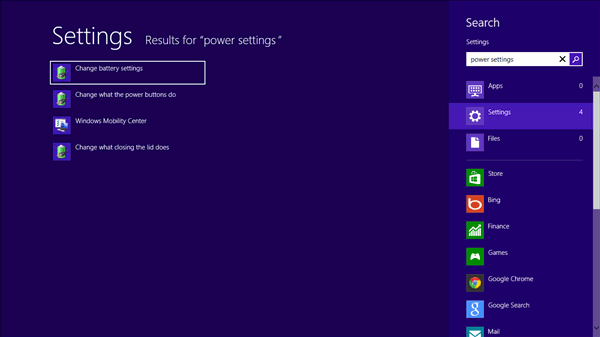
2. Haga clic en «Cambiar lo que hacen los botones de encendido».
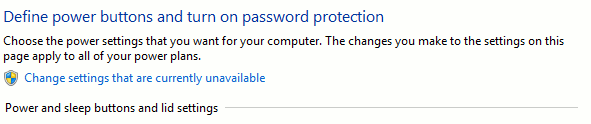
3. Haga clic en «Cambiar la configuración que actualmente no está disponible».
4. Si se le solicita, ingrese la contraseña de administrador para cambiar los controles de cuenta de usuario.
5. En Configuración de apagado, desmarque la casilla junto a «Activar inicio rápido (recomendado)».
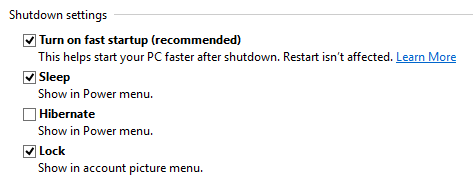
6. Haga clic en «Guardar cambios» y luego reinicie.
Verá cuánto más lento arranca Windows 8 ahora con el arranque híbrido desactivado.
Cómo realizar un apagado completo en Windows 8
De forma predeterminada, Windows 8 siempre realizará un apagado híbrido. No hay configuraciones para cambiar para apagar normalmente, por lo que tenemos que crear un acceso directo para hacerlo nosotros mismos.
1. Haga clic derecho en su escritorio.
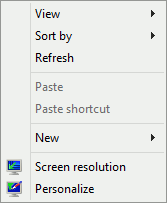
2. Haga clic en «Nuevo».
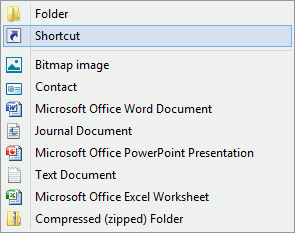
3. Haga clic en «Acceso directo».
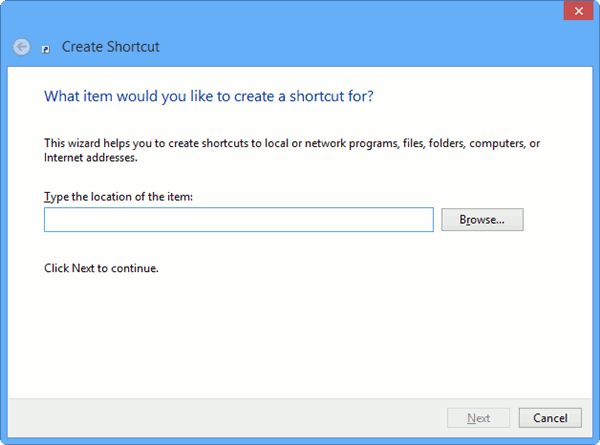
4. Para «Escriba la ubicación del artículo», ingrese esto:
shutdown -F -T ## -C "Your message here"
“##” puede ser cualquier número entre 0 y 315360000
Puede completar lo que quiera decir en el área «Su mensaje aquí» puede ser lo que quiera decir
Haga clic en Siguiente.»
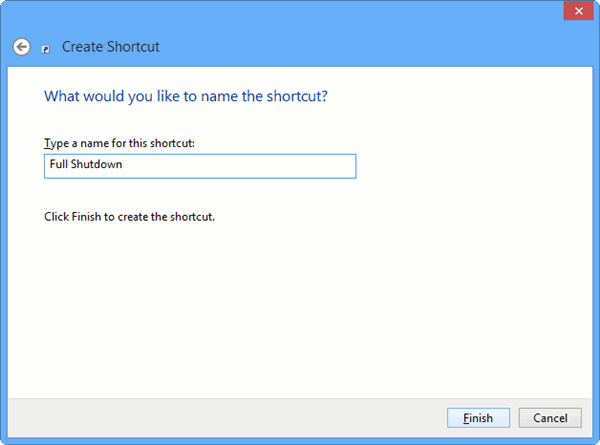
5. Asigne el nombre que desee al atajo.
Haga clic en «Finalizar» para crear el acceso directo.
6. Haga clic derecho en el acceso directo en su escritorio de Windows 8, luego haga clic en «Propiedades».
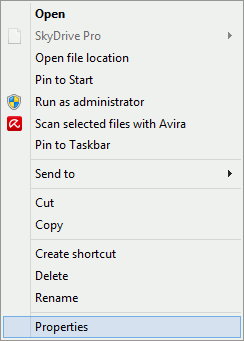
7. Haga clic en «Cambiar icono…».
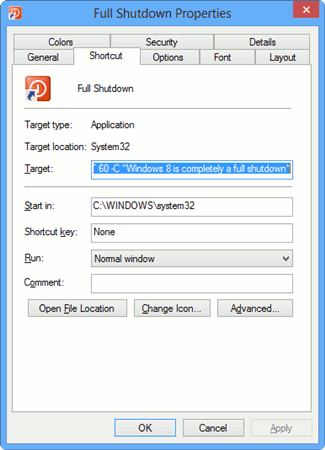
Aparecerá una ventana emergente para advertirle que el acceso directo que creó no tiene íconos predeterminados; haga clic en «Aceptar» para continuar.
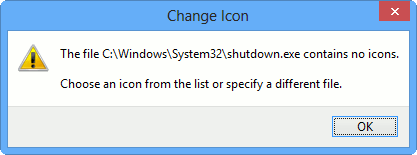
8. Seleccione el icono que desee que represente su acceso directo de apagado.
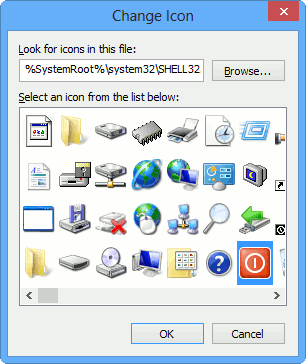
Haga clic en «Aceptar» para elegir el icono.
9. Haga clic en «Aplicar», luego en «Aceptar» para cerrar las propiedades de su acceso directo.
10. Haga clic derecho en el acceso directo una vez más.
11. Haga clic en «Fijar para comenzar».
12. Dirígete a la pantalla de inicio y haz clic en el mosaico de apagado.
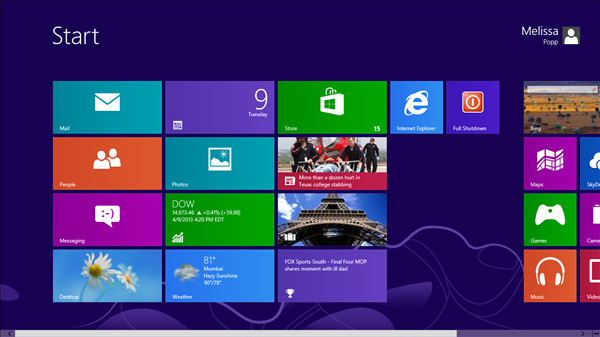
Ahora puede hacer un apagado normal de Windows siempre que lo necesite haciendo clic en ese mosaico.

Conclusión
No todos los usuarios de Windows necesitarán desactivar el arranque y apagado híbrido. Si tiene problemas durante los reinicios en los que Windows 8 se retrasa, es posible que deba realizar un apagado y un arranque normales para corregirlo, y esto le permitirá hacerlo.
Credito de imagen: empleado, botón de encendido por Foto de stock grande
